- La función Compartir ubicación de la aplicación de mapas de Google permite que otras personas vean tu ubicación en tiempo real en sus propios equipos, pero puede fallar y dejar de actualizar
- ¿Cuáles son los pasos a seguir para que Maps vuelva a mostrar la ubicación en tiempo real?
En las últimas semanas, muchos lectores nos comentan que Google Maps no actualiza la ubicación compartida. Parece que el servicio está impedido de ofrecer información en tiempo real sobre la localización del usuario. Considerando lo importante que es esta aplicación, el día de hoy queremos enseñarte qué deberías hacer en caso de sufrir este problema, para volver a compartir tu ubicación y los demás sepan dónde te encuentras.
Si no conoces de qué se trata esta función, Compartir ubicación de Google Maps permite que otras personas vean tu ubicación en tiempo real en sus propios equipos. Por lo tanto, es una herramienta realmente muy útil si estás intentando quedar con un amigo y quieres ver si está cerca o si necesitas enterarte que alguien llega a su casa.
¿Cómo compartir su ubicación en Google Maps?
Si nunca antes lo has intentado, puedes compartir tu ubicación en Google Maps de una forma muy fácil. Básicamente, tenemos el mismo procedimiento tanto en sistemas operativos iOS como Android.
- Abre Google Maps y pulsa el icono de perfil en la esquina superior derecha
- Selecciona Compartir ubicación y la duración de esta característica
- Selecciona el contacto con el que compartes la ubicación
Desde el lanzamiento de esta función, se ha convertido en una de las más interesantes de Google Maps.
Pero, ¿por qué Google Maps no actualiza la ubicación compartida?
Las posibles causas de estos inconvenientes son algo variadas, así que tenemos que ir descartándolas una a una.
La conexión de red
Lo primero que tienes que revisar en estos casos es la conexión de red ya que si tu WiFi es inestable o tus datos móviles se están acabando, puede que tu experiencia de navegación sea obstaculizada por dicho fenómeno.
La Configuración
Mantener la ubicación activa tiene sus ventajas y desventajas. Entre las primeras destaca que puedes indicar a otras personas dónde te hallas cuando quieras hacerlo. Google Maps requiere de acceso a esos datos para poder ofrecer información sobre tu localización en tiempo real. No deberías desactivar la ubicación al usar esta característica.
Entra a los apartados de Configuración de la ubicación tanto en iPhone como en Android y otorga los permisos imprescindibles para que Maps pueda enviar tu localización a los contactos con los que desees compartirla.
Asimismo, tienes que asegurarte de no evitar el consumo de datos móviles en segundo plano. Ésta es una opción interesante para cuando nos quedan pocos datos móviles de nuestro plan pero que deberías desactivar en este caso.
Limpiar la caché de Google Maps
Google Maps almacena información para acelerar su funcionamiento y reducir la cantidad de datos que demanda. Pero cuando alguno de estos archivos almacenados está dañado o corrupto, eso puede alterar las aplicaciones.
En iOS
- Abre Google Maps
- Toca el ícono de tu perfil en el extremo derecho de la barra de búsqueda
- Selecciona Configuración y deplázate hasta el final de la página, para llegar a Acerca de, Términos y Privacidad
- Pulsa en Borrar datos de la aplicación
- Confirma tu decisión
En Android
- Ve a la Configuración del móvil
- Selecciona Todas las aplicaciones
- Desplázate hacia abajo y selecciona Mapas
- Selecciona Almacenamiento y caché y toca Borrar caché
Actualizar Google Maps
Actualizar aplicaciones en Android es tan fácil como hacerlo en iOS. Tienes que ir a las tiendas de aplicaciones, respectivamente Google Play Store y App Store, escribir «Google Maps» y chequear si hay una nueva versión.
Reinstalar Google Maps
Si Google Maps aún no actualiza ubicación compartida, no tienes otro remedio que eliminar y reinstalar la aplicación. Para desinstalarla, tienes que ir a las tiendas de aplicaciones, respectivamente Google Play Store y App Store, escribir «Google Maps» y tocar en Desinstalar. Acto seguido, vuelve a bajarlas tocando en Instalar.
Conclusiones
Aunque no es del todo común que Maps deje de compartir tu ubicación en tiempo real, deberías considerar que este problema puede afectarte como a cualquier usuario. Por ende, es importante que tengas a mano los procedimientos indispensables para recuperar su normal funcionamiento. Los anteriores trucos te ayudarán a compartir la ubicación.
Recuerda que también puedes compartir tu ubicación en aplicaciones como WhatsApp con esta guía paso a paso.

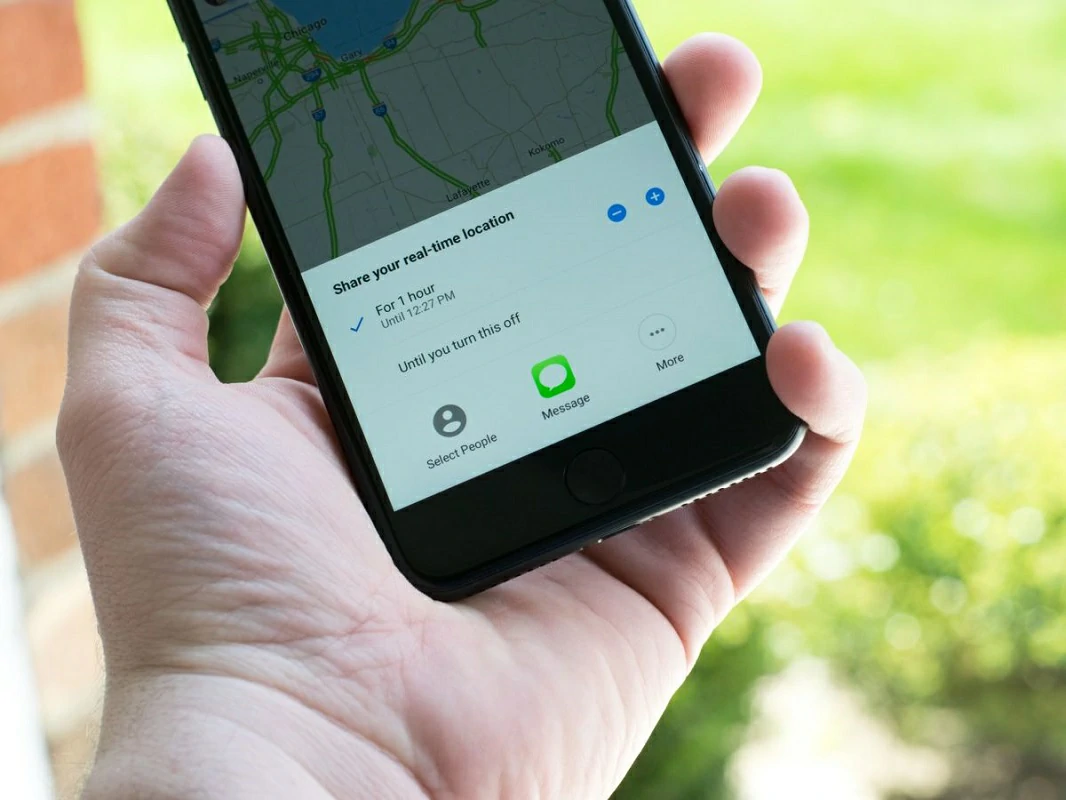
¿Tienes alguna pregunta o problema relacionado con el tema del artículo? Queremos ayudarte.
Deja un comentario con tu problema o pregunta. Leemos y respondemos todos los comentarios, aunque a veces podamos tardar un poco debido al volumen que recibimos. Además, si tu consulta inspira la escritura de un artículo, te notificaremos por email cuando lo publiquemos.
*Moderamos los comentarios para evitar spam.
¡Gracias por enriquecer nuestra comunidad con tu participación!